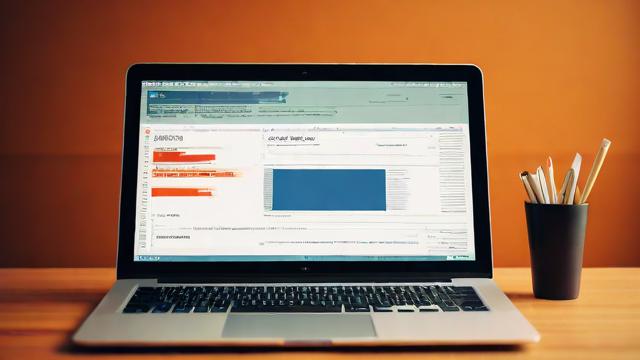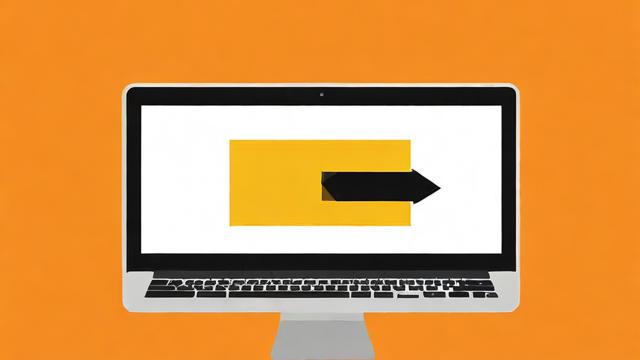电脑升级软件
常见可升级的软件类型及作用
| 软件类型 | 具体软件举例 | 作用 |
| 操作系统 | Windows、macOS、Linux等 | 管理计算机硬件与软件资源,提供用户界面,为其他软件运行提供基础环境,例如Windows系统的更新可能修复安全漏洞、提升系统稳定性和兼容性。 |
| 办公软件 | Microsoft Office(Word、Excel、PowerPoint等)、WPS Office等 | 用于文档编辑、数据处理、演示文稿制作等工作,提高工作效率和文档质量,如Microsoft Office的升级可能增加新的功能和模板,优化性能。 |
| 浏览器 | Google Chrome、Mozilla Firefox、Microsoft Edge等 | 用于访问网页,获取网络信息,浏览器升级可提升浏览速度、增强安全性,如修复浏览器漏洞、支持新的网页标准。 |
| 图形图像软件 | Adobe Photoshop、Illustrator,CorelDRAW等 | 用于图像设计、编辑、绘制等专业图形图像处理工作,升级后可能会增加新的工具、滤镜效果或优化性能,满足更高的设计需求。 |
| 视频播放软件 | VLC Media Player、PotPlayer等 | 播放各种格式的视频文件,升级可提高视频播放的兼容性、画质和稳定性,支持更多的视频格式和编码标准。 |
| 安全防护软件 | 360安全卫士、腾讯电脑管家、卡巴斯基等 | 保护计算机免受病毒、恶意软件、网络攻击等威胁,定期升级病毒库和软件版本,以应对新出现的安全威胁。 |
电脑升级软件的方法
通过系统自带更新功能

Windows系统:点击“开始”菜单,选择“设置”,进入“更新和安全”,点击“检查更新”,如有可用更新,点击“下载”和“安装”。
macOS系统:点击屏幕左上角的苹果图标,选择“关于本机”,然后点击“软件更新”,如果有可用更新,点击“更新”。
通过软件官方网站
访问软件的官方网站,找到下载页面,根据自己的操作系统和软件版本选择合适的下载链接,下载安装包并按照提示进行安装。
第三方软件管理工具
使用如360软件管家、腾讯软件管理等工具,这些工具通常会自动检测已安装软件的更新情况,并提供一键更新功能,方便用户快速更新多个软件。
升级软件时的注意事项
备份重要数据:在升级软件之前,尤其是涉及到操作系统和重要数据的处理软件时,务必备份重要的文件、文档、照片等数据,以免升级过程中出现意外导致数据丢失。
确认系统兼容性:确保要升级的软件与当前操作系统和其他已安装的软件兼容,有些软件可能在特定操作系统版本下无法正常运行,或者与其他软件存在冲突,在升级前应查看软件的系统要求和兼容性说明。

注意软件来源:只从官方渠道或可信的第三方网站下载软件,避免从不明来源的网站下载,以防下载到恶意软件或盗版软件,导致安全问题和版权纠纷。
电脑升级软件是保持系统和应用程序最新、提高性能和安全性的重要步骤,无论是操作系统、办公软件还是安全防护软件,定期升级都能为用户带来更好的使用体验和保障,在升级过程中,遵循正确的方法和注意事项,可以确保升级过程顺利且无后顾之忧。
文章版权及转载声明
作者:豆面本文地址:https://www.jerry.net.cn/jdzx/32784.html发布于 2025-02-17 14:26:22
文章转载或复制请以超链接形式并注明出处杰瑞科技发展有限公司